Polyline (폴리선, 5)
아래 모드에 따라 직선, 곡선으로 자유자재로 모드를 변경(U)해가면서 폴리선을 그릴 수 있다.
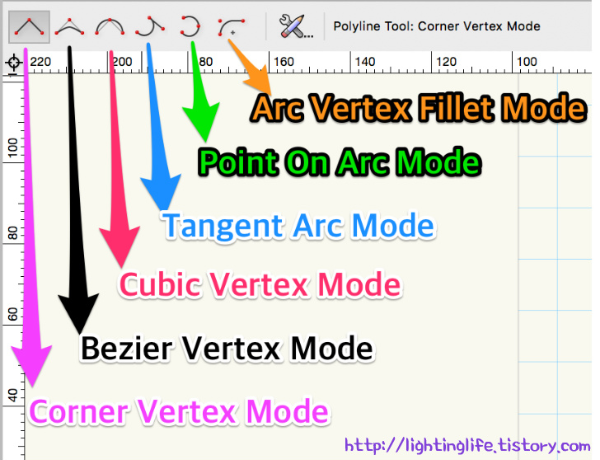
① Corner Vertex Mode : 정점에 의한 꺽인선으로 폴리선을 그린다.
② Bezier Vertex Mode : Bezier 포인트에 의한 곡선을 만들어 폴리선을 만든다.
③ Cubic Vertex Mode : Cubic Spline 포인트 지정에 의한 곡선을 만들어 폴리선을 만든다.
④ Tangent Arc Mode : 호에 접하는 접선을 기준으로 arc 만들어 폴리선을 만드는 모드
⑤ Point On Arc Mode : 포인트를 찍어나가면서 곡선을 만드는 방법
⑥ Arc Vertex Fillet Mode : 옵션창에서 Fillet 값을 입력하여 라운드 곡선 값을 지정하여 호 모드로 폴리선을 그릴 수 있다. 0을 입력하면, 이론상 직각으로 꺽여야하는 데, 실제로는 기본값으로 되어 호가 그려졌다. 아마도 오류일것 같다. 0.001 을 입력하여 사각형을 그려보니, 거의 사각형에 가까운 모양을 나타내었다. 기본값은 38이었다.
곡선(Spline)의 종류
위에서 세가지 곡선 종류가 나왔는데, 실제로 그려보지 않는다면 이해가 약간 어려울 수도 있다. 간단히 설명하면 다음과 같다.
⑴ Bezier Spline : Bezier 곡선은 곡선다운 곡선이며, 그린 후에 수정이 용이하며, 치수로 형태를 지정할 수 없기 때문에 건축 설계에 사용하기에는 유용하지 않다.
⑵ Cubic Spline : 지시한 점을 통과하는 곡선이므로 형태를 예상하기가 쉬우며, 사용하기도 쉽다.
⑶ Arc Spline : 호 곡선은 예쁜 곡선은 아니지면, 반경 등의 치수 기입이 가능한 장점을 지니고 있다.
▶ 곡선을 그리는 동안 모드를 바꾸어 다양한 곡선을 만들 수 있는데, 모드 버튼을 직접 클릭해도 좋지만, U Key를 활용하여 모드를 변경하면 유용하다.
▶ 곡선을 그릴 때 마지막 점에서 더블 클릭하면 닫힌 곡선이 되지 않는다. 닫힌 곡선을 만들려면 시작 포인트로 가서 클릭하면 닫힌 곡선을 만들 수 있고, 오브젝트 정보창에서 Closed 를 체크해주면 닫힌 도형을 만들 수 있다. 예를 들어, 무대를 폴리선으로 만들었는데, 3D 화면에서 면의 성질이 안보이는 경우에 Closed 체크가 되지 않는 경우이므로 이에 유의해야 한다.
'Vectorworks > 벡터웍스 2D' 카테고리의 다른 글
| [013][Vectorworks 기본] Free Hand Tool로 자유 곡선 그리기 (0) | 2022.12.01 |
|---|---|
| [012][Vectorworks 기본] 다양한 Polygons(폴리곤) Tool을 이용한 다각형 그리기 (0) | 2022.12.01 |
| [010][Vectorworks 기본] 원(Circle,6) / 타원(Oval, Option+6) / 원호(Arc, 3) 그리기 (1) | 2022.12.01 |
| [009][Vectorworks 기본] Rectangle/Rounded Rectangle Tool 사각형 그리는 방법 (0) | 2022.12.01 |
| [008][Vectorworks 기본] 도형 선/면 속성(Attribute) 팔레트 이해하기 (0) | 2022.12.01 |

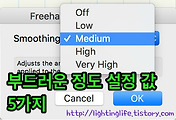
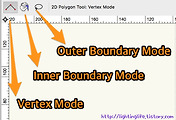
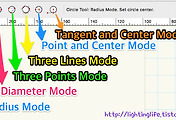
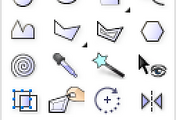
댓글